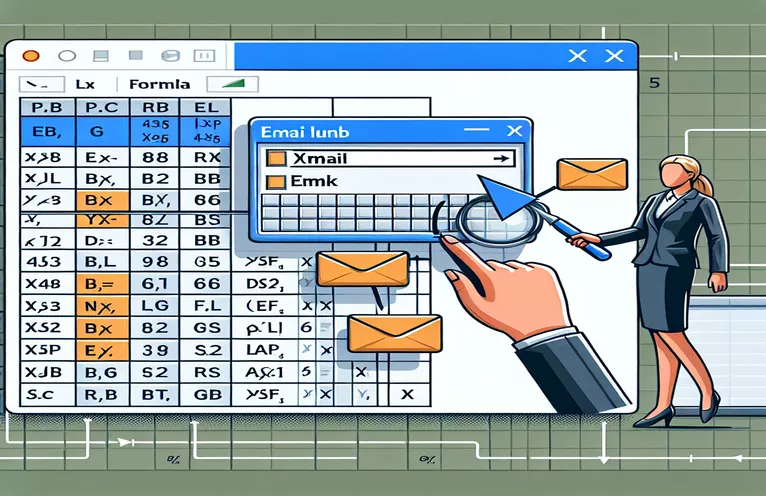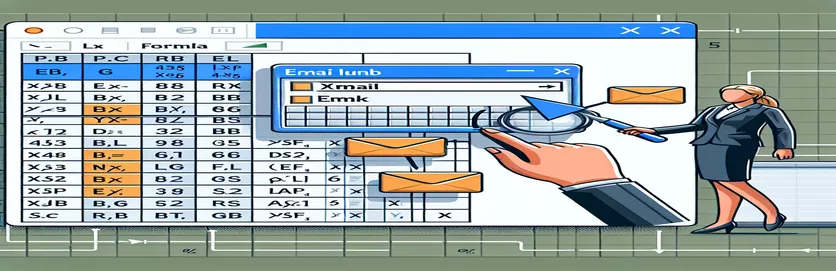أتمتة روابط البريد الإلكتروني باستخدام Excel XLOOKUP
في هذا الدليل، سنستكشف كيفية استخدام وظيفة XLOOKUP في Excel لإدراج الروابط ديناميكيًا في نص رسالة البريد الإلكتروني في Outlook. هذه الطريقة مفيدة بشكل خاص لإرسال رسائل بريد إلكتروني مخصصة نيابة عن أشخاص مختلفين.
سنتعرف على عملية إعداد ورقة Excel الخاصة بك وكتابة كود VBA اللازم لإنشاء روابط قابلة للنقر في رسائل البريد الإلكتروني الخاصة بك. سيساعدك هذا الحل على إدارة رسائل بريد إلكتروني متعددة وإرسالها بكفاءة باستخدام روابط مخصصة.
| يأمر | وصف |
|---|---|
| Application.WorksheetFunction.XLookup | ينفذ وظيفة بحث للعثور على الرابط المقابل للمرسل المحدد في Excel. |
| CreateObject("Outlook.Application") | إنشاء مثيل لتطبيق Outlook للسماح بإنشاء البريد الإلكتروني وإرساله. |
| OutApp.CreateItem(0) | إنشاء عنصر بريد جديد في Outlook. |
| .HTMLBody | يضبط محتوى HTML لنص البريد الإلكتروني، مما يتيح استخدام الروابط القابلة للنقر. |
| win32.Dispatch | تهيئة تطبيق Outlook لاستخدامه في برامج Python النصية. |
| openpyxl.load_workbook | تحميل مصنف Excel موجود لقراءة البيانات منه. |
| ws.iter_rows | يتكرر خلال صفوف ورقة العمل لاسترداد البيانات. |
شرح تفصيلي للبرامج النصية VBA وPython
تم تصميم البرنامج النصي VBA لأتمتة عملية إرسال رسائل البريد الإلكتروني في Outlook باستخدام الروابط الديناميكية المأخوذة من ورقة Excel. يبدأ البرنامج النصي بتحديد المتغيرات الرئيسية وتعيين ورقة العمل المستهدفة. يستخدم Application.WorksheetFunction.XLookup للعثور على الرابط المطابق لاسم المرسل. ثم يقوم بعد ذلك بإنشاء نص البريد الإلكتروني باستخدام علامات HTML لإنشاء رابط قابل للنقر عليه. استخدام CreateObject("Outlook.Application")، يفتح البرنامج النصي Outlook ويقوم بإنشاء عنصر بريد إلكتروني جديد باستخدام OutApp.CreateItem(0). يتم تعيين محتوى HTML لنص البريد الإلكتروني باستخدام .HTMLBody، ويتم إرسال البريد الإلكتروني.
يستخدم البرنامج النصي بايثون openpyxl و win32com.client المكتبات لتحقيق وظائف مماثلة. يفتح مصنف Excel ويسترد البيانات من ورقة العمل المحددة باستخدام openpyxl.load_workbook و ws.iter_rows. ال win32.Dispatch يقوم الأمر بتهيئة تطبيق Outlook. لكل صف، يقوم البرنامج النصي بإنشاء نص بريد إلكتروني يحتوي على علامات HTML ويرسل البريد الإلكتروني باستخدام برنامج Outlook mail.Send() طريقة. يقوم كلا البرنامجين بأتمتة عملية إرسال البريد الإلكتروني، مما يضمن إدراج الروابط الصحيحة ديناميكيًا بناءً على المرسل.
استخدام VBA لإدراج الارتباطات الديناميكية في رسائل البريد الإلكتروني في Outlook
برنامج VBA لبرنامج Excel و Outlook
Sub SendEmails()Dim OutApp As ObjectDim OutMail As ObjectDim ws As WorksheetDim Sender As StringDim SharefileLink As StringDim emailBody As StringSet ws = ThisWorkbook.Sheets("LinkList")For i = 2 To ws.Cells(ws.Rows.Count, "A").End(xlUp).RowSender = ws.Cells(i, 1).ValueSharefileLink = Application.WorksheetFunction.XLookup(Sender, ws.Range("A1:A9000"), ws.Range("G1:G9000"))emailBody = "blah blah blah. <a href='" & SharefileLink & "'>upload here</a>. Thank you"Set OutApp = CreateObject("Outlook.Application")Set OutMail = OutApp.CreateItem(0)With OutMail.To = Sender.Subject = "Your Subject Here".HTMLBody = emailBody.SendEnd WithSet OutMail = NothingSet OutApp = NothingNext iEnd Sub
أتمتة إرسال البريد الإلكتروني باستخدام الارتباطات الديناميكية من Excel
Python Script باستخدام openpyxl وwin32com.client
import openpyxlimport win32com.client as win32def send_emails():wb = openpyxl.load_workbook('LinkList.xlsx')ws = wb['LinkList']outlook = win32.Dispatch('outlook.application')for row in ws.iter_rows(min_row=2, values_only=True):sender = row[0]sharefile_link = row[6]email_body = f"blah blah blah. <a href='{sharefile_link}'>upload here</a>. Thank you"mail = outlook.CreateItem(0)mail.To = sendermail.Subject = "Your Subject Here"mail.HTMLBody = email_bodymail.Send()send_emails()
التقنيات المتقدمة لروابط البريد الإلكتروني الديناميكية
يتضمن الأسلوب القوي الآخر للتعامل مع الارتباطات الديناميكية في رسائل البريد الإلكتروني استخدام Microsoft Flow (Power Automate). يتيح لك Power Automate إنشاء عمليات سير عمل تلقائية بين تطبيقاتك وخدماتك المفضلة لمزامنة الملفات والحصول على الإشعارات وجمع البيانات. بالنسبة لهذه المهمة، يمكنك إنشاء تدفق يتم تشغيله عند إضافة صف جديد إلى جدول Excel. يمكن للتدفق بعد ذلك استخدام البيانات من جدول Excel لإنشاء بريد إلكتروني وإرساله باستخدام رابط ديناميكي. هذه الطريقة مفيدة بشكل خاص إذا كنت تبحث عن حل بدون تعليمات برمجية.
يمكن أن يؤدي استخدام Power Automate إلى تبسيط عملية إدارة وإرسال رسائل البريد الإلكتروني ذات المحتوى الديناميكي. فهو يتكامل بسلاسة مع كل من Excel وOutlook، مما يوفر واجهة سهلة الاستخدام لإعداد سير العمل الخاص بك. بالإضافة إلى ذلك، فهو يوفر خيارات تخصيص متنوعة ويمكنه التعامل مع سيناريوهات أكثر تعقيدًا، مثل إرسال رسائل البريد الإلكتروني وفقًا لجدول زمني أو بناءً على شروط معينة في بيانات Excel الخاصة بك. يعد هذا الأسلوب مثاليًا للمستخدمين الذين يفضلون طريقة أكثر وضوحًا وتفاعلية لأتمتة عمليات البريد الإلكتروني الخاصة بهم.
أسئلة وأجوبة شائعة حول أتمتة روابط البريد الإلكتروني باستخدام Excel وOutlook
- كيف أتأكد من أن الروابط قابلة للنقر عليها في نص البريد الإلكتروني؟
- تأكد من استخدامك .HTMLBody خاصية كائن البريد الإلكتروني وتتضمن علامات ربط HTML.
- هل يمكنني استخدام وظيفة مختلفة بدلاً من XLOOKUP؟
- نعم، يمكنك استخدام وظائف بحث أخرى مثل VLOOKUP أو INDEX(MATCH()) بناء على احتياجاتك.
- كيف أتعامل مع الأخطاء في وظيفة البحث؟
- استخدم تقنيات معالجة الأخطاء مثل On Error Resume Next في VBA أو محاولة باستثناء الكتل في Python.
- هل يمكنني أتمتة هذه العملية دون كتابة التعليمات البرمجية؟
- نعم، يتيح لك استخدام أدوات مثل Microsoft Flow (Power Automate) أتمتة العملية دون الحاجة إلى أي تعليمات برمجية.
- هل من الممكن تنسيق البريد الإلكتروني بشكل أكبر؟
- نعم، يمكنك تضمين المزيد من HTML وCSS داخل ملف .HTMLBody خاصية لتصميم بريدك الإلكتروني.
- كيف يمكنني إرسال رسائل البريد الإلكتروني إلى عدة مستلمين في وقت واحد؟
- قم بالمراجعة عبر قائمة المستلمين في البرنامج النصي الخاص بك وأرسل رسائل البريد الإلكتروني بشكل فردي أو استخدم قائمة التوزيع.
- هل يمكنني تضمين المرفقات في رسائل البريد الإلكتروني الآلية؟
- نعم، في VBA، استخدم .Attachments.Add طريقة. في بايثون، استخدم mail.Attachments.Add().
- كيف أقوم بتصحيح المشكلات المتعلقة بإرسال رسائل البريد الإلكتروني؟
- تحقق من وجود أخطاء في التعليمات البرمجية، وتأكد من إعداد Outlook بشكل صحيح، واختبره باستخدام عناوين بريد إلكتروني مختلفة.
- هل من الآمن أتمتة إرسال البريد الإلكتروني؟
- تأكد من اتباع أفضل الممارسات الأمنية، مثل عدم تشفير المعلومات الحساسة واستخدام طرق آمنة لتخزين بيانات الاعتماد.
الوجبات السريعة الرئيسية لأتمتة روابط Outlook
في الختام، فإن استخدام البرامج النصية VBA وPython لأتمتة عملية إدراج الروابط الديناميكية من Excel في رسائل البريد الإلكتروني في Outlook يعزز الكفاءة بشكل كبير. من خلال الاستفادة من وظائف مثل XLOOKUP وطرق تنسيق نصوص البريد الإلكتروني بتنسيق HTML، يمكنك التأكد من أن كل بريد إلكتروني يحتوي على الرابط المخصص الصحيح. استكشاف الحلول بدون كود مثل Power Automate يمكن أن يقدم بديلاً يمكن الوصول إليه لمن هم أقل دراية بالبرمجة النصية. سواء من خلال أدوات البرمجة أو التشغيل الآلي، يمكن أن يؤدي تبسيط سير العمل إلى توفير الوقت وتقليل الأخطاء.